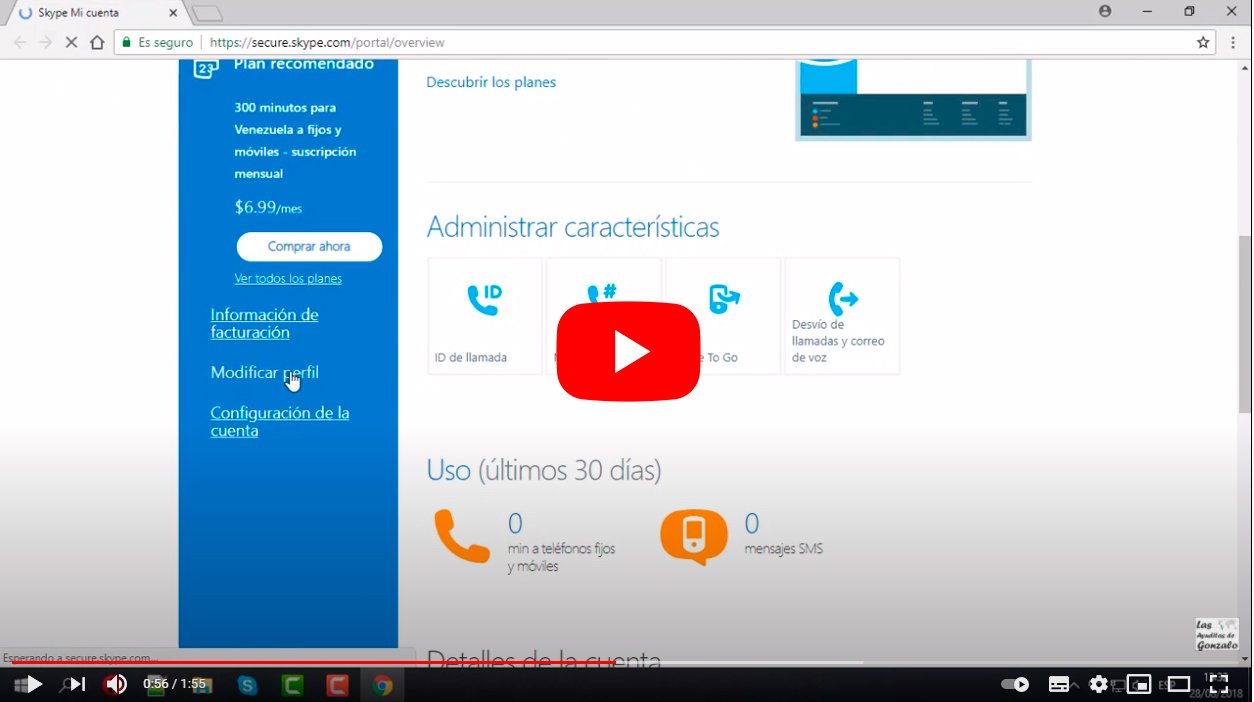A continuación te enseñamos cómo eliminar una cuenta de Skype de una forma sencilla y directa, para que así puedas darte de baja de la popular aplicación de mensajería de Microsoft y borrar todos tus datos personales, desde tu información a tu avatar además de tu nombre y más. Eso sí, existen algunas particularidades que debes conocer relacionadas con tu cuenta de Microsoft. Veamos cómo eliminar una cuenta de Skype fácilmente paso a paso.
Cómo eliminar una cuenta de Skype
Índice de contenidos
- Consideraciones previas
- Cómo eliminar tu información personal de Skype
- Cómo eliminar tu imagen de perfil de Skype
- Cómo eliminar tu nombre de usuario de la pantalla de inicio de Skype
- Cómo eliminar tu nombre de usuario de Skype
- Cómo desvincular tu cuenta de Microsoft de tu cuenta de Skype
Consideraciones previas
Lo primero que debes tener claro es que tu cuenta de Skype está vinculada a tu cuenta de Microsoft, con lo que no es posible eliminar tu cuenta de Skype por separado a no ser que elimines también tu cuenta de Microsoft. Aun así, existen varias acciones que puedes realizar para borrar tus datos relacionados con el servicio de Skype, para que así puedas evitar que otros usuarios de Skype puedan encontrarte a través del buscador de contactos de la aplicación de mensajería y videollamadas. Sigue leyendo para saber cómo borrar tus datos de Skype y no dejar rastro en su propio servicio.
Cómo eliminar tu información personal de Skype
Antes de eliminar tu nombre de Skype para que nadie pueda encontrarte a través del directorio del servicio, primero tendrás que eliminar tu información personal como el nombre y apellidos, el sexo, la fecha de nacimiento, el número de teléfono o el país, entre otros datos.
Para ello, accede a tu cuenta de Skype en un ordenador y sigue los pasos siguientes:
- Pulsa sobre el icono de los tres puntos horizontales.
- Accede a Configuración.
- Selecciona la opción Cuenta y perfil.
- Haz clic en Tu perfil.
- Se abrirá el navegador y entrarás en la página web de tu perfil en Skype.
- Ahora en la sección Información personal pulsa sobre Modificar perfil.
- Aquí podrás borrar tus datos personales de tu perfil de Skype.
- Además, para evitar que te encuentren en el directorio de Skype, puedes desactivar la casilla Aparecer en los resultados de búsqueda y sugerencias y Aparecer en las sugerencias, en la sección Configuración del perfil.
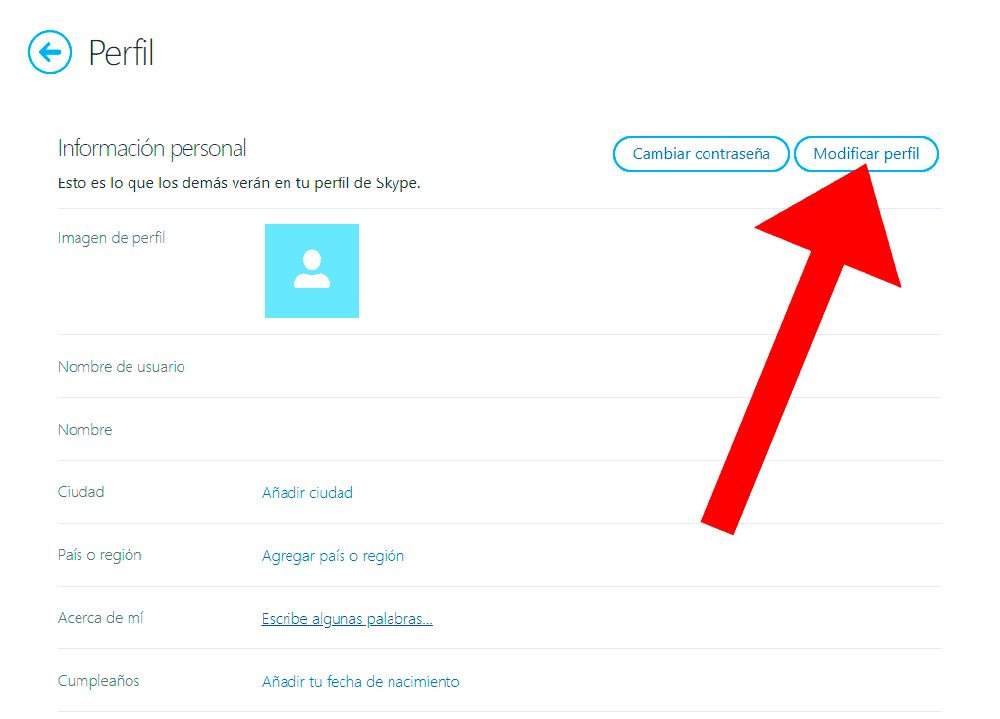
Cómo eliminar tu imagen de perfil de Skype
Desde la misma aplicación de escritorio de Skype también puedes eliminar o cambiar tu avatar o imagen de perfil de Skype. Para ello, pulsa sobre tu nombre de usuario situado arriba a la izquierda de la pantalla y haz clic en Perfil de Skype. Pulsa sobre la foto para quitar la foto o subir una nueva. Los cambios se guardan de forma automática.
Cómo eliminar tu nombre de usuario de la pantalla de inicio de Skype
Si quieres eliminar tu cuenta de la pantalla de inicio de sesión de Skype, pulsa sobre el icono de los tres puntos y elige Cerrar sesión si tienes tu sesión de Skype abierta. Cuando Skype te pregunte ¿Recordar la configuración de la aplicación y de la cuenta en este dispositivo?, elige la opción No.
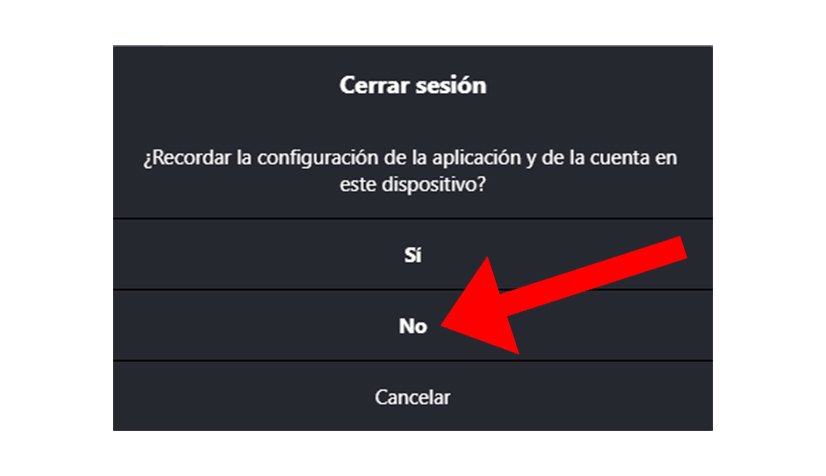
Cómo eliminar tu nombre de usuario de Skype
Si quieres borrar definitivamente tu nombre de usuario o cuenta de correo electrónico de Skype, tendrás que cerrar tu cuenta asociada de Microsoft. Para ello, dirígete a la página web oficial de cierre de cuentas de Microsoft y sigue los pasos allí indicados para completar la operación.
Cómo desvincular tu cuenta de Microsoft de tu cuenta de Skype
Por último, si quieres desvincular tu cuenta de Microsoft de tu cuenta de Skype… No podrás. Y es que tal y como se indica en la página web oficial de Ayuda de Skype: “Como tu cuenta de Skype ya es una cuenta de Microsoft, no es posible combinar o desvincular tu cuenta de Skype y Microsoft”.